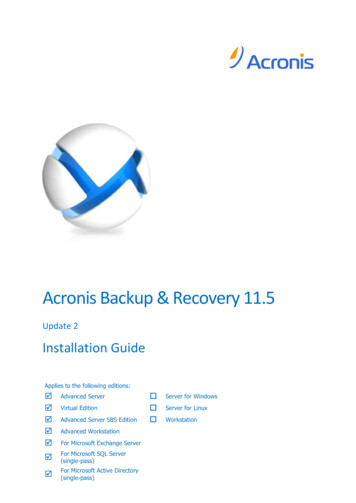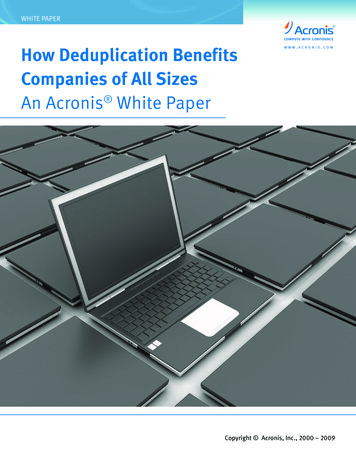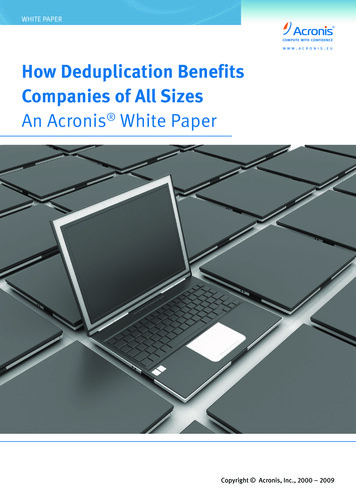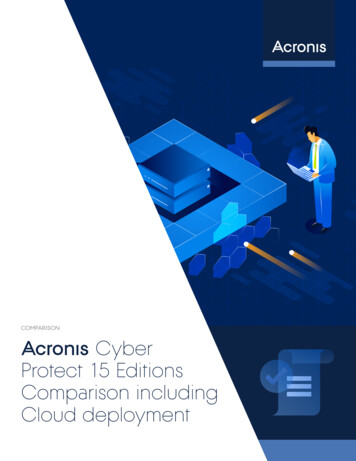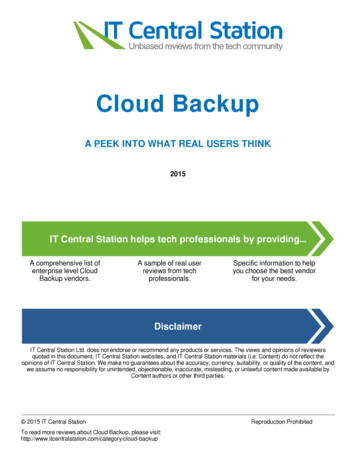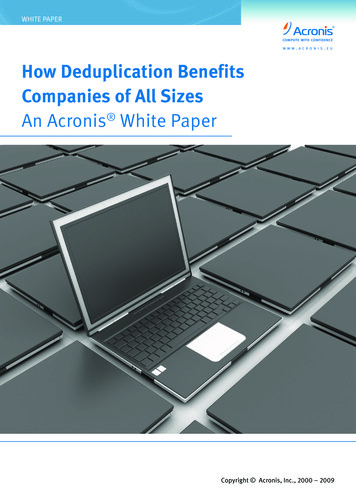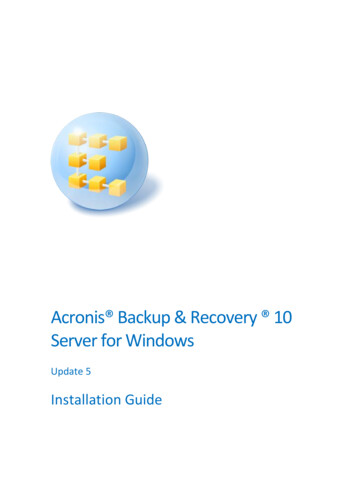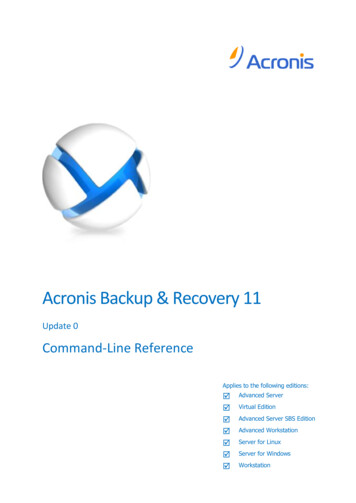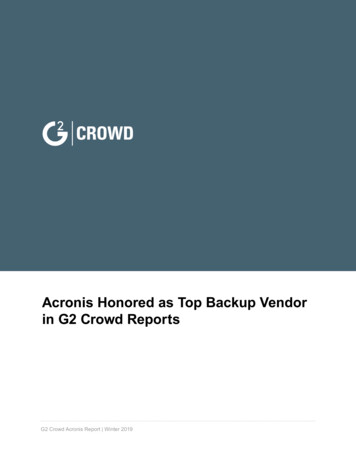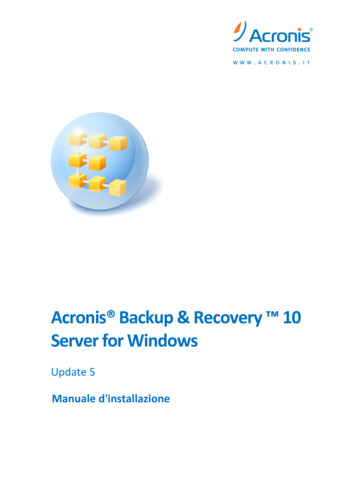
Transcription
Acronis Backup & Recovery 10Server for WindowsUpdate 5Manuale d'installazione
Sommario1Prima dell'installazione . 31.1Componenti di Acronis Backup & Recovery 10 . 31.1.11.1.21.1.321.2Sistemi operativi supportati . 41.3Requisiti di sistema . 51.4Concessione delle licenze . 5Installazione di Acronis Backup & Recovery 10 . 62.1Installazione locale (Windows) . 62.1.12.1.22.1.32.1.434Preparazione.6Procedura d'installazione .6Specificare le credenziali per i servizi Acronis.6Aggiorna .72.2Installazione non assistita in Windows . 72.3Parametri dello script di configurazione. 8Aggiornamento dalla versione di valutazione alla versione completa del prodotto . 113.1Cambiare una licenza .113.2Aggiornamento dei componenti per Windows .12Aggiornamento a edizioni autonome di Acronis Backup & Recovery 10 . 134.15Agente per Windows.3Console di gestione .4Generatore di supporti riavviabili .4Importare un'attività .15Disinstallazione di Acronis Backup & Recovery 10 . 165.1Disinstallazione locale in Windows .165.2Disinstallazione non assistita in Windows .165.3Eliminazione di Acronis Secure Zone .16
1Prima dell'installazioneQuesta sezione risponde a domande che potrebbero sorgere prima dell'installazione del prodotto.1.1 Componenti di Acronis Backup & Recovery 10Questa sezione contiene un elenco di componenti di Acronis Backup & Recovery 10 con una brevedescrizione delle rispettive funzionalità.Componenti per una macchina gestita (agenti)Si tratta di applicazioni che eseguono il backup e il ripristino dei dati e altre operazioni sulle macchinegestite con Acronis Backup & Recovery 10. Gli agenti richiedono una licenza per l'esecuzione dioperazioni sulle macchine gestite. Gli agenti hanno diversi elementi, o componenti aggiuntivi, cheabilitano ulteriori funzionalità e quindi potrebbero richiedere altre licenze.Con i generatori di supporto riavviabili è possibile creare supporti di avvio che consentono l'utilizzodegli agenti e delle altre utilità di ripristino in un ambiente di ripristino. La disponibilità di componentiaggiuntivi dell'agente in un ambiente di ripristino dipende dall'installazione del componenteaggiuntivo sulla macchina in cui è in funzione il generatore di supporti.ConsoleLa console fornisce un'interfaccia utente grafica e la connessione remota agli agenti e agli altricomponenti di Acronis Backup & Recovery 10.1.1.1Agente per WindowsQuesto agente consente la protezione dei dati a livello del disco e a livello di file in ambienteWindows.Backup del discoLa protezione dei dati a livello del disco si basa sul backup dell'intero file system del disco o delvolume, incluse tutte le informazioni necessarie per avviare il sistema operativo; oppure di tutti isettori del disco utilizzando l'approccio settore per settore (modalità raw). Un backup contenente lacopia di un disco o di un volume in forma compressa è detto backup del disco (volume) o immaginedel disco (volume). Da questo backup è possibile ripristinare interi dischi o volumi, oltre che singolecartelle o file.Backup fileLa protezione dei dati a livello dei file si basa sul backup di file e cartelle che risiedono nel computerin cui è installato l'agente o in una condivisione di rete. I file possono essere ripristinati nella loroposizione originale o spostati in una posizione diversa. È possibile ripristinare tutti i file e tutte lecartelle di cui è stato eseguito il backup o selezionare quali di questi ripristinare.Altre operazioniConversione in macchina virtualeAnziché convertire un backup del disco in un file di disco virtuale, che richiede operazioni aggiuntiveper rendere utilizzabile il disco virtuale, Agente per Windows esegue la conversione ripristinando unCopyright Acronis, Inc.3
backup del disco in una nuova macchina virtuale di uno dei seguenti tipi: VMware Workstation,Microsoft Virtual PC, Parallels Workstation, Citrix XenServer Open Virtual Appliance (OVA) o Red HatKVM. I file della macchina completamente configurata e operativa verranno posizionati nella cartellaselezionata. È possibile avviare la macchina utilizzando il rispettivo software di virtualizzazione opreparare i file della macchina per un ulteriore utilizzo.Gestione discoAgente per Windows include Acronis Disk Director Lite, una pratica utilità di gestione del disco. Leoperazioni di gestione del disco, come clonazione di dischi, conversione di dischi, creazione,formattazione ed eliminazione di volumi, modifica dello stile di partizionamento di un disco tra MBRe GPT o modifica dell'etichetta del disco, possono essere eseguite nel sistema operativo o dalsupporto di avvio.Universal RestoreIl modulo aggiuntivo Universal Restore effettua il ripristino dei dati su configurazioni hardwaredifferenti sulla macchina in cui è installato l'agente e crea un supporto riavviabile con questafunzionalità. Universal Restore gestisce le discrepanze nei dispositivi che sono critici per l'avvio diWindows, come i controller di memoria, la scheda madre o un chipset.1.1.2Console di gestioneAcronis Backup & Recovery 10 Management Console è uno strumento di amministrazione perl'accesso locale all'agente Acronis Backup & Recovery 10.1.1.3Generatore di supporti riavviabiliIl Generatore di supporti riavviabili Acronis è uno strumento dedicato che consente di creare supportiriavviabili. Il generatore di supporti per l'installazione in Windows può creare supporti riavviabilibasati su Windows Preinstallation Environment o sul kernel Linux.Il componente aggiuntivo Universal Restore (p. 4) consente di creare supporti riavviabili con lafunzionalità di ripristino su hardware diverso. Universal Restore gestisce le differenze nei dispositiviessenziali per l'avvio di Windows, come i controller di memoria, la scheda madre o il chipset.1.2 Sistemi operativi supportatiAcronis Backup & Recovery 10 Management Console, Acronis Backup & Recovery 10 Agentfor Windows Windows XP Professional SP2 (x86, x64) Windows 2000 SP4: tutte le edizioni eccetto l'edizione Datacenter Windows Server 2003/2003 R2: edizione Standard e Enterprise (x86, x64) Windows Small Business Server 2003/2003 R2 (x86) Windows Vista: tutte le edizioni (x86, x64) Windows 7 SP1: tutte le edizioni (x86, x64) Windows Server 2008: edizione Standard e Enterprise (x86, x64) Windows Small Business Server 2008 (x64) Windows Small Business Server 20114Copyright Acronis, Inc.
Windows Server 2008 R2 SP1: edizione Standard, Enterprise, Datacenter, FoundationWindows MultiPoint Server 2010Non è possibile effettuare la connessione remota all'agente.I prodotti Acronis non supportano sistemi con Extensible Firmware Interface (EFI). Nonostante sia possibileripristinare una partizione GPT con Acronis se Windows è installato al suo interno, il sistema ripristinato nonsarà avviabile. Acronis Backup & Recovery 10 è in grado di eseguire il backup e il ripristino di sistemi operativi sesono installati in modalità BIOS/MBR, anche se sono eseguiti su server con supporto EFI. La maggior parte deiserver dispone di impostazioni del BIOS che consentono l'avvio del CD di installazione in modalità BIOS/MBRanziché nella modalità EFI. La modalità MBR garantisce che dopo l'installazione il disco di avvio sia partizionatocome MBR standard, non GPT.1.3 Requisiti di sistemaComponenti installati in LinuxNome edizioneMemoria (oltre a quella Spazio su disco richiestorichiesta da SO eper l'installazione oapplicazioni inl'aggiornamentoesecuzione)Spazio su discooccupato daicomponentiAggiuntiviServer perWindows80 MB1 GB500 MBWorkstation80 MB1 GB500 MBRisoluzione delloschermo 1024x768pixel o superioreGeneratore disupporti di avvio(Windows)80 MB700 MB300 MBSupporto di avvioTipo di supportoMemoria Dimensioni dell'immagine ISO AggiuntiviBasato su Windows PE 512 MB300 MBBasato su Linux130 MB256 MB1.4 Concessione delle licenzeLa concessione delle licenze di Acronis Backup & Recovery 10 è basata sul numero delle macchinegestite e protette dal prodotto. Gli agenti di Acronis Backup & Recovery 10 richiedono una licenzaper eseguire le operazioni su ogni macchina gestita.Acronis Backup & Recovery 10 Server for Windows (ABR10 SW)Acronis Backup & Recovery 10 Workstation (ABR10 W)Il codice di licenza per l'edizione appropriata di Acronis Backup & Recovery 10 è richiesto perl'installazione di un agente fornito con ognuna di queste edizioni. Il codice di licenza deve essereimmesso durante l'installazione dell'agente.Copyright Acronis, Inc.5
2Installazione di Acronis Backup &Recovery 10Questa sezione aiuta a rispondere a domande che potrebbero sorgere durante l'installazione delprodotto.2.1 Installazione locale (Windows)È possibile scegliere tra il download di un pacchetto di installazione completo e un piccolo pacchettoeseguibile che scaricherà dal sito Web di Acronis solo i componenti che si sceglie di installare.2.1.1PreparazioneAcronis Backup & Recovery 10 utilizza la porta TCP 9876 per l'installazione locale e per lacomunicazione tra i componenti. Il programma di installazione apre automaticamente questa portaattraverso Windows Firewall. Se si utilizza un firewall diverso, assicurarsi che la porta sia aperta siaper le richieste in ingresso che in uscita attraverso il firewall.2.1.2Procedura d'installazionePer installare Acronis Backup & Recovery 10 eseguire le seguenti operazioni:1. Eseguire il file di installazione di Acronis Backup & Recovery 10.2. Fare clic su Installa Acronis Backup & Recovery 10.3. Effettuare una delle seguenti operazioni. Per installare il prodotto con tutte le funzionalità (incluso il backup online), selezionareAcronis Backup & Recovery 10 completamente funzionale. Per installare il prodotto solo per il backup online, selezionare Acronis Backup & Recovery 10solo per backup online.4. Se si sceglie di installare il prodotto completamente funzionale, specificare il codice di licenza.Allo stesso modo, è possibile aggiungere un codice di licenza per Acronis Universal Restore (seacquistato).5. Specificare le credenziali per l'account con cui verrà eseguito il servizio Agente per Windows. Perimpostazione predefinita, il programma di installazione creerà un account utente dedicato per ilservizio. Consultare "Specificare le credenziali per i servizi Acronis (p. 6)".6. La pagina di riepilogo visualizza un elenco di componenti che verranno installati in base ai codicidi licenza inseriti precedentemente.Nota: quando la procedura d'installazione viene annullata, viene rimosso solo l'ultimo componente. Gli altricomponenti, se presenti, rimangono installati.2.1.3Specificare le credenziali per i servizi Acronis.Acronis Backup & Recovery 10 Agente per Windows viene eseguito come servizio. Quando si installaquesto componente, è necessario specificare l'account con cui verrà eseguito il servizio agente.Copyright Acronis, Inc.6
È possibile creare un account utente dedicato o specificare un account esistente di un utente locale odi dominio.Se si sceglie di creare un account utente dedicato per il servizio (consigliato), il programma diinstallazione creerà i seguenti account utente: Acronis Agent UserAi nuovi account creati vengono assegnati i seguenti privilegi: All'account vengono assegnati i diritti utente Accedi come servizio, Regolazione limite risorsememoria per un processo e Sostituzione di token a livello di processo. L'account viene incluso nel gruppo Operatori di backup.Se si sceglie di specificare un account utente locale o di dominio esistente, ad esempio .\LocalUser oDomainName\DomainUser, assicurarsi che l'account sia un membro del gruppo Operatori di backupprima di procedere con l'installazione. Il programma di installazione assegnerà i diritti utente sopraelencati a tale account.Se la macchina appartiene a un dominio Active Directory, assicurarsi che i criteri di sicurezza deldominio non impediscano all'account di disporre dei diritti utente.Importante: Dopo l'installazione, non specificare un account utente diverso per il servizio dell'agente. In casocontrario, l'agente potrebbe smettere di funzionare.2.1.4AggiornaPer aggiornare uno o più componenti di Acronis Backup & Recovery 10:1. Eseguire il pacchetto di installazione contenente la versione aggiornata di Acronis Backup &Recovery 10.2. Fare clic su Installa Acronis Backup & Recovery 10.3. Fare clic su Aggiorna.4. Seguire le istruzioni a video.Aggiornamento di componenti in modalità non assistitaPer informazioni sull'aggiornamento di un componente in modalità non assistita, consultareInstallazione non assistita in Windows (p. 7).2.2 Installazione non assistita in WindowsI componenti Acronis possono essere installati in modalità non assistita, a differenza della modalitàinterattiva.Sarà necessario lo script di configurazione mst gen.vbs, posizionato nella cartella in cui è installataAcronis Backup & Recovery 10 Management Console: per impostazione Console. Se la console di gestione è installata in uncomputer diverso, è possibile copiare lo script dal computer.I seguenti componenti e funzionalità possono essere aggiornati o reinstallati in modalità nonassistita: Acronis Backup & Recovery 10 Agent for Windows AcronisAgentWindows.msiAcronis Backup & Recovery 10 Universal Restore: AcronisUniversalRestore.msiCopyright Acronis, Inc.7
Acronis Backup & Recovery 10 Bootable Media Builder:AcronisBootableComponentsMediaBuilder.msi Acronis Backup & Recovery 10 Management a di installare le funzionalità dell'agente (come Universal Restore), è necessario installarel'agente stesso.Per installare, reinstallare, o aggiornare un componente in modalità non assistita1.2.3.4.Eseguire il programma di installazione.Fare clic su Estrai file di installazione.Estrarre il pacchetto di installazione del componente.Se si sta installando Agente per Windows, creare una trasformazione (un file .mst) per ilpacchetto di installazione dell'agente eseguendo lo script di configurazione. Altrimenti, ignorarequesto passaggio.Ad esempio, il seguente comando crea una trasformazione per installare Agente per Windowscon il codice di licenza ABCDE-54321:mst gen.vbs /msi path C:\AcronisAgentWindows.msi /serial ABCDE-54321La sintassi completa dello script di configurazione è descritta in "Parametri dello script diconfigurazione (p. 8)".5. Eseguire una delle seguenti operazioni, a seconda che si stia installando, reinstallando oaggiornando il componente: Se si sta installando il componente, eseguire Windows Installer (il programma msiexec),specificando sia il nome del pacchetto di installazione che (se necessario) quello dellatrasformazione, come segue:Quando viene installato Agente per Windows:msiexec /i c:\AcronisAgentWindows.msi TRANSFORMS AcronisAgentWindows.mst/qbAltrimenti (in questo esempio, quando viene installata la funzionalità Universal Restore):msiexec /i c:\AcronisUniversalRestore.msi /qb Se si sta reinstallando o aggiornando il componente, eseguire Windows Installer come segue:Quando viene reinstallato o aggiornato Agente per Windows:msiexec /i C:\Share\AcronisAgentWindows.msiTRANSFORMS C:\Share\AcronisAgentWindows.mst ADDLOCAL ALL /qbAltrimenti (in questo esempio, quando viene reinstallata o aggiornata la funzionalitàUniversal Restore):msiexec /i C:\Share\AcronisUniversalRestore.msi ADDLOCAL ALL /qb /l*vC:\log.log2.3 Parametri dello script di configurazioneLo script di configurazione mst gen.vbs crea un file .mst (noto come trasformazione, modifica o filedi modifica) per il pacchetto di installazione di un componente Acronis, come Acronis Backup &Recovery 10 Agent for Windows.Utilizzando la trasformazione con il pacchetto di installazione, è possibile installare un componente inmodalità non assistita.Quella che segue è la sintassi completa dello script di configurazione:8Copyright Acronis, Inc.
mst gen.vbs/msi path Full Path[/current user][/target dir Cartella Installazione]{/serial Codice Licenza [/old serial Codice Licenza Echo] /online backup}[/account Nome Utente Password][/cep enabled]I parametri dello script sono i seguenti.Parametri generali/msi path Percorso CompletoSpecifica un percorso completo del pacchetto di installazione del componente. Immettere unpercorso locale, ad esempio D:\cartella\AcronisAgentWindows.msi o una convenzione didenominazione universale (UNC), ad esempio \\server\cartella\AcronisAgentWindows.msi./current userSpecifica che il componente verrà installato solo per l'utente corrente, anziché per tutti gli utentidel computer.Questo parametro non viene utilizzato per Acronis Backup & Recovery 10 Agent for Windows,che viene eseguito come servizio.Evitare di usare questo parametro per l'installazione del componente attraverso i Criteri digruppo, poiché l'“utente corrente” in questa installazione di solito è un account di sistema./target dir Cartella InstallazioneSpecifica la cartella in cui installare il componente. Senza questo parametro, il componente verràinstallato nella cartella predefinita: %ProgramFiles%\Acronis\BackupAndRecoveryParametri specifici dell'agenteI seguenti parametri vengono applicati solo quando si installa Acronis Backup & Recovery 10 Agentfor Windows./serial Codice LicenzaSpecifica il codice della licenza da utilizzare in fase di installazione del pacchetto. Il codice dellalicenza è costituito da una sequenza di lettere e numeri separati da trattini. Immetterecorrettamente il codice di licenza, inclusi i trattini./old serial Codice Licenza EchoQuando si esegue l'aggiornamento da Acronis True Image Echo, specifica il codice di licenzaper tale edizione. Utilizzare questo parametro con il parametro /serial./online backupSpecifica che l'agente verrà installato solo per il backup online. Non è richiesto il codice di licenza.Nota: specificare il parametro /serial o il parametro /online backup, ma non entrambi./account Nome Utente PasswordSpecifica il nome utente e la password dell'account utente con cui nelle macchine verrà eseguitoil servizio Acronis Managed Machine. L'account utente deve disporre di privilegi adatti, comedescritto in Specificare le credenziali per i servizi Acronis. (p. 6) Separare il nome del dominio el'account con una barra rovesciata, come descritto nel seguente esempio: dominio\UtenteCopyright Acronis, Inc.9
Senza questo parametro, l'agente verrà eseguito utilizzando l'account predefinito: Acronis AgentUser/cep enabledSpecifica se il computer parteciperà a Customer Experience Program.Con questo parametro, le informazioni sulla configurazione hardware, sulle funzioni utilizzate piùe meno frequentemente e su qualsiasi problema verranno raccolte automaticamente dalcomputer e inviate regolarmente ad Acronis. I termini di partecipazione sono reperibili sul sitoWeb Acronis.Senza questo parametro le informazioni non verranno inviate.10Copyright Acronis, Inc.
3Aggiornamento dalla versione divalutazione alla versione completa delprodottoLa chiave trial richiesta all'installazione può essere ottenuta sul sito Web Acronis.La versione trial di Acronis Backup & Recovery 10 prevede la seguente limitazione: La funzionalità Universal Restore è disabilitata.Ulteriori limitazioni per supporti avviabili: La funzionalità di gestione disco è disponibile, ma non è prevista alcuna opzione per confermarele modifiche Al di là della gestione disco, è disponibile solo la funzione di ripristino.Per eseguire l'aggiornamento dalla versione di prova al prodotto standard non è necessario scaricarenuovamente il software. Al termine del periodo di prova, verrà visualizzato un messaggio di notificain cui verrà chiesto di specificare una chiave di licenza standard.Per specificare la chiave, utilizzare la finestra Modifica licenza nella console di gestione oppureavviare il programma di installazione e seguire le istruzioni visualizzate.3.1 Cambiare una licenzaCambiando la licenza, si passa a una versione o a un'edizione diversa del prodotto. La seguentetabella riassume le opzioni disponibili.Cambiare una licenzaPerché potrebbe essere necessariotrial completaAggiorna dalla versione trial del prodotto a quella completatrial diversa edizione trialDefinisce l'edizione che meglio si adatta alle esigenze dell'utentetrial diversa edizione completa L'edizione acquistata è diversa dall'edizione della versione trialÈ possibile abilitare Acronis Deduplication e Acronis Universal Restore utilizzando licenze aggiuntive,se sono disponibili per la versione e l'edizione a cui si sta passando.Il passaggio tra le edizioni advanced e standalone non è possibile.Per modificare una licenza:1. Fare clic su Guida in linea Cambia licenza.2. Immettere un nuovo codice di licenza. Se si dispone di un codice di licenza per Acronis UniversalRestore, è possibile aggiungerlo qui.Ricordare che non è possibile abilitare Acronis Universal Restore quando si utilizza una versione trialdel prodotto.Copyright Acronis, Inc.11
3.2 Aggiornamento dei componenti per WindowsPer specificare il codice della licenza standard, avviare il pacchetto di installazione e seguire leistruzioni della procedura guidata.Per passare alla versione completa del prodotto1. Avviare il programma di installazione.2. Specificare il codice della licenza standard anziché di quella trial.Nota:il codice della licenza completa deve essere per la stessa edizione del prodotto del codice della licenzatrial.3. Se si prevede di utilizzare Acronis Backup & Recovery 10 Universal Restore, specificare il codice dilicenza per tale prodotto. In caso contrario, premere semplicemente Avanti.4. Selezionare una delle seguenti opzioni: Se è stato specificato il codice di licenza di Universal Restore, selezionare Procedi conl'installazione. Altrimenti, fare clic su Applica il nuovo codice di licenza ed esci dall'installazione.I componenti installati adesso sono aggiornati alla versione completa.5. Se è stata selezionata la prima opzione, procedere con l'installazione di Universal Restore. Se èstata selezionata la seconda opzione, fare clic su Chiudi per uscire dal programma diinstallazione.12Copyright Acronis, Inc.
4Aggiornamento a edizioni autonome diAcronis Backup & Recovery 10Questa sezione descrive come aggiornare Acronis True Image Echo Server for Windows in AcronisBackup & Recovery 10 Server for Windows.PreparazionePrima di procedere all'aggiornamento, accertarsi di: Disporre di una licenza per Acronis True Image Echo Server for Windows.Avere una licenza aggiornata per Acronis Backup & Recovery 10 Server for Windows.Installazione di componenti1. Eseguire il file di installazione di Acronis Backup & Recovery 10.2. Fare clic su Installa Acronis Backup & Recovery 10.3. specificare il codice della licenza di aggiornamento e il codice di licenza di Acronis True ImageEcho Server per Windows.4. Confermare l'eliminazione di Acronis True Image Echo Server for Windows.5. Per importare le vecchie attività al momento dell'installazione, selezionare la casella di controlloImporta attività esistenti. Oppure è possibile importarle successivamente in qualsiasi momento.Per informazioni dettagliate, consultare "Importazione di attività", nella parte successiva diquesta sezione.6. Seguire le istruzioni a video. Per informazioni dettagliate, consultare "Installazione locale(Windows) (p. 6)".Risultato: I componenti di Acronis True Image Echo vengono sostituiti dai componenti di Acronis Backup &Recovery 10.Importazione di attivitàÈ possibile importare attività di backup e di convalida di Acronis True Image Echo in Acronis Backup &Recovery 10 in un'unica operazione durante l'installazione o manualmente in seguito. Se non le siimporta, queste attività non verranno più eseguite.Nota: le attività per l'esecuzione del backup dei dati in Acronis Backup Server e per la convalida degli archivimemorizzati al suo interno non verranno importate in Acronis Backup & Recovery 10.Per importare le vecchie attività manualmente, utilizzare Strumento di aggiornamento AcronisBackup & Recovery 10. Questa utilità da riga di comando è posizionata nella directory di installazionedi Acronis Backup & Recovery 10, nella sottodirectory Strumento di aggiornamento.1. Installare strumento di aggiornamento eseguendo il file di installazione di Acronis Backup &Recovery 10.2. Modificare la cartella corrente nella cartella in cui viene installato per impostazione predefinita lostrumento di aggiornamento: C:\Programmi\Acronis\UpgradeToolSe Acronis Backup & Recovery 10 viene installato in una cartella diversa da quella predefinita,modificare il percorso di conseguenza.3. Lanciare il seguente comando:Copyright Acronis, Inc.13
cscript UpgradeTool.vbs AgentRisultato: Le attività presenti in Acronis True Image Echo vengono convertite in attività di Acronis Backup &Recovery 10 e visualizzate nella vista Piani e attività di backup. Tutte le pianificazioni di attività di backup, gli elementi per il backup e le destinazioni di backupsaranno gli stessi di prima, ma l'attività creerà un nuovo archivio per eseguire ulteriori backup. Ogni attività di backup fa parte di un piano di backup. È possibile modificare il piano di backupper modificare la pianificazione dell'attività o altri parametri.Importazione di opzioni precedentiLo strumento di aggiornamento consente di importare le impostazioni delle opzioni di backuppredefinite, delle opzioni di ripristino predefinite, delle opzioni di notifica e delle opzioni ditracciamento eventi degli agenti di Acronis True Image Echo nelle opzioni di backup e ripristinopredefinite dell'Agente Acronis Backup & Recovery 10.Per importare opzioni precedenti:1. Cambiare la cartella corrente con quella in cui è installato lo strumento di aggiornamento.2. Lanciare il seguente comando:cscript UpgradeTool.vbs OptionsLe opzioni precedenti vengono importate come segue: Notifiche è importata come Notifiche sia in Opzioni di backup predefinite che in Opzioni diripristino predefinite. Tracciamento eventi è importata come Tracciamento eventi sia in Opzioni di backup predefiniteche in Opzioni di ripristino predefinite. Suddivisione dell'archivio è importata come Suddivisione del backup.In Componenti supporto, se Posiziona Acronis One-Click Restore sul supporto è l'unica casella dicontrollo selezionata, essa viene importata come Acronis Bootable Agent e One-Click Restore. Convalida l'archivio di backup al completamento della sua creazione non è importata daImpostazioni aggiuntive in Opzioni di backup predefinite oppure Opzioni di ripristino predefinite. In Opzioni di ripristino predefinite, File da escludere dal ripristino, Modalità di sovrascrittura deifile e Ripristina file e cartelle senza ripristinare il percorso completo (in Impostazioniaggiuntive) non vengono importate. Le altre opzioni vengono importate come opzioni corrispondenti in Opzioni di backup predefiniteoppure Opzioni di ripristino predefinite.Utilizzo degli archivi di backup creati con Acronis True Image EchoDopo l'aggiornamento in Acronis Backup & Recovery 10, è possibile ripristinare i dati dai backupcreati con Acronis True Image Echo.Per semplificare l'accesso a questi backup, si consiglia di creare un deposito personale in cui salvare ibackup. Per istruzioni su come creare un deposito personale, consultare la sezione "Azioni suidepositi personali" nel Manuale utente.Un deposito personale può contenere sia archivi di Acronis True Image Echo che archivi di AcronisBackup & Recovery 10. È possibile specificare questo deposito come destinazione per i nuovi piani dibackup.14Copyright Acronis, Inc.
4.1 Importare un'attivitàInvece di importare interamente l'attività da Acronis True Image Echo, è possibile utilizzare lostrumento di aggiornamento e importare così uno specifico backup o un'att
1. Eseguire il file di installazione di Acronis Backup & Recovery 10. 2. Fare clic su Installa Acronis Backup & Recovery 10. 3. Effettuare una delle seguenti operazioni. Per installare il prodotto con tutte le funzionalità (incluso il backup online), selezionare Acronis Backup & Recovery 10 completamente funzionale.